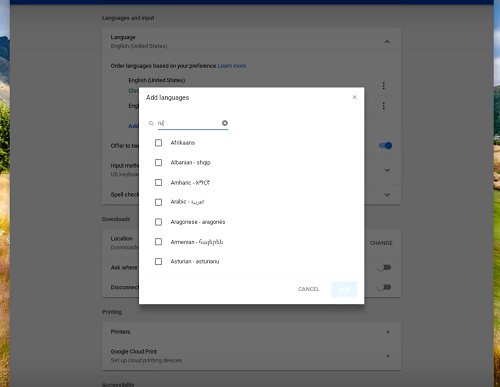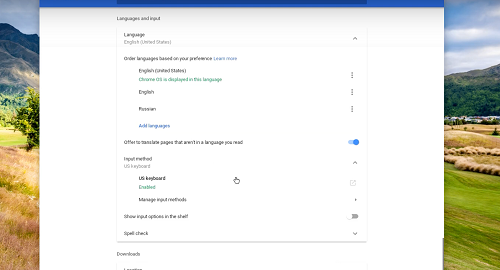Luqada kiiboodhka waxa la dejiyay isla marka aad gasho Chromebook kaaga markii ugu horaysay. Haddii aad u malaynayso inaad joogtid Ameerika, luqadda kiiboodhka caadiga ah waxay noqon doontaa Ingiriis (US). Laakiin ka waran haddii aad u baahan tahay inaad isticmaasho goobo luqadeed oo kala duwan?
Jawaabta degdega ah waa in aysan jirin wax dhib ah oo dejintiisa oo aad xitaa qeexi kartaa hubinta higaada ee luqadaha kala duwan. Maqaalkani waxa uu ku qaadanayaa habka oo ku siinaya talooyin ku saabsan sida ugu dhakhsaha badan ee loogu beddelo inta u dhaxaysa luqadaha.
Beddel luqadaha kiiboodhka
Tallaabada 1
Tag astaanta akoonka ee dhanka midig ee shaashadda, ka dib taabo summada gear si aad u gasho menu-ka dejinta. Hadda, waxaad u baahan tahay inaad doorato xulashooyin horumarsan si aad u gasho goobo badan.

Tallaabada 2
Haddii aad rabto in aad ku darto kiiboodhka kale, dooro luqadda liiska ku jira oo guji "Ku dar Luuqadaha". Marka xigta, dooro luqadaha aad jeceshahay inaad isticmaasho oo kaliya dhagsii "Kudar" si aad ugu darto.
Tallaabada 3
Jidka ka baxsan, aad Luuqadaha & Wax-soo-gelinta oo dooro Habka Wax-gelinta Marka xigta, dhagsii Maamul hababka gelinta oo calaamadi sanduuqyada luqadaha kiiboodhka ee aad rabto inaad isticmaasho.
Marka la sameeyo, dhagsii fallaadha bidix u jeedda si aad dib ugu noqoto.
Tallaabada 4
Dooro luqadda kiiboodhka ee aad door bidayso iyo summada cagaarka ah ee "Enabled" waa inay ka soo baxdaa isla hoosta luqadda la sheegay.
Waxa kale oo aad ku arki kartaa dhammaan luqadaha kiiboodhka ee laga heli karo miiska Chromebook. Taas awgeed, waxaad u baahan tahay inaad karti u geliso Muuji ikhtiyaarka wax gelinta ee shelf.
Sida loo shido saxitaanka higaada ee luuqadaha kala duwan
Liiska hubinta higgaadda waxa uu ka muuqdaa xagga hoose ee liiska Luqadda iyo Gelida. Si aad u aaddo sifadan, dooro Advanced oo hoos yimaada Settings (astaanta gear), ka dib hoos ugu dhaadhac liiska la bixiyay.
Markaad gujiso jeegaga higaada, kaliya dooro luqadaha oo waad fiicantahay inaad tagto.
ogow: Waxaa jira tiro luuqado ah oo la xushay kuwaas oo taageeraya sixitaanka higgaadda, laakiin sifadu waxay u shaqeysaa luqadaha ugu caansan.
U beddelo luqado kala duwan
Kadib marka lagu daro luqado kala duwan, sida ugu dhaqsaha badan ee lagu kala bedeli karo dhexdooda waa in la isticmaalo furayaasha kulul. Riix badhanka Control + Shift + Space isla markaana ku celi habka ilaa aad ka aragto luqadaha kiiboodhka loo baahan yahay. Si aad dib ugu noqoto, kaliya taabo Control + Space.
Haddii aadan jeclayn isticmaalka furayaasha kulul, u gudub dhanka hoose ee shaashadda, taabo tilmaame luqadda, oo dooro gelitaanka kiiboodhka aad jeceshahay inaad isticmaasho.
Sida afka looga saaro
Haddii aad go'aansato inaadan u baahnayn luqad gaar ah, tani aad bay u fududahay in la sameeyo. Mar labaad, waxaad riixi kartaa sumadda qalabka si aad u gasho Settings oo aad doorato Advanced. Hoos ugu dhaadhac Luqadaha & Gelida oo door luqadda.
Halkaa, waxaad ka heli doontaa saddex dhibcood oo toosan dhanka midig, guji oo dooro Ka saar.
Talooyin Dheeraad ah
Qodobbada toosan ee sare waxay qabtaan wax ka badan ka saarida luqadda. Tani dhab ahaantii waa menu-ka badan oo kuu ogolaanaya inaad doorato luuqado kala duwan. Waxaa jira laba ikhtiyaar oo kala duwan oo la heli karo.
Doorashada 1
Dooro "Show menus in this language," dabadeed dhagsii "Show system text in this language." Kadib, waxaad gujisaa Restart oo markaad dib u soo gasho, menu-yada waxay ku soo baxayaan luqadda la doorbido.
Doorashada 2
Hubi "muuji boggaga internetka ee luqaddan" oo dooro "Too top". Tallaabadani waxay mudnaan siinaysaa luqadda loo qoondeeyey. Oo intaad ku jirto, waxaad dooran kartaa "Soo tarjumida bogagga luqaddan."
Doorashadan oo daaran, Google Chrome waxa ay si toos ah u tarjumi doontaa boggaga luqadda aad dooratay.
qoraal muhiim ah: Buug-gacmeedyada Chromebook kuma shaqeeyaan dhammaan luqadaha Intaa waxaa dheer, tarjumaada boggaga internetka ee luqadaha qaarkood waxay u ekaan karaan madadaalo, laakiin way fududahay in la dhaafo sifadan.
Qaar ka mid ah talooyinka cilad-raadinta
Inta badan, ku darida luqadaha cusub iyo furayaasha luqadda waxay u shaqeeyaan cillad la'aan, laakiin waxaa jira hal shay oo ay tahay inaad ogaato. Menu-ga horumarsan ayaa laga yaabaa inuu diido inuu kuu oggolaado inaad socodsiiso hubinta higgaadda.
Tusaale ahaan, ma gujin kartid badhanka ku xiga Higgaad Hubinta in kasta oo luqadda asalka ah lagu dhigay Ingiriis. Khiyaamada ayaa ah in Google uu aqoonsado Ingiriisiga guud iyada oo aan wax kala duwanaansho ah oo gobol ah lahayn, iyo sidoo kale Ingiriisida US iyo UK.
Si loo hubiyo in badhanka sixitaanka uu yahay mid la gujin karo, waxaad u baahan tahay inaad doorato 'Mareykanka' ama 'United Kingdom' ikhtiyaarka. Markaa dib ayaad u noqon kartaa oo daari kartaa badhanka kaa caawinaya inaad ka fogaato qaar ka mid ah qoraalada khaldan ee ceebta leh.
Ku wad wax qorista sida berrito oo kale
Halkaa marka ay marayso, waxaad taqaanaa wax kasta oo ku saabsan ku darista iyo beddelka luqadaha kiiboodhka. Google-na waxa uu sidoo kale ku daray xarfo gaar ah oo aad si degdeg ah uga geli karto kiiboodhka. Intaa waxaa dheer, ha iloobin furayaasha kulul ee ka dhigaya shaqadaada mid aad u fudud.
Waa maxay luqadaha kiiboodhka aad rabto inaad ku darto Chromebook kaaga? Ma u aragtaa jeegga higgaadda Google mid faa'iido leh? Na sii labada senti qaybta faallooyinka ee hoose.